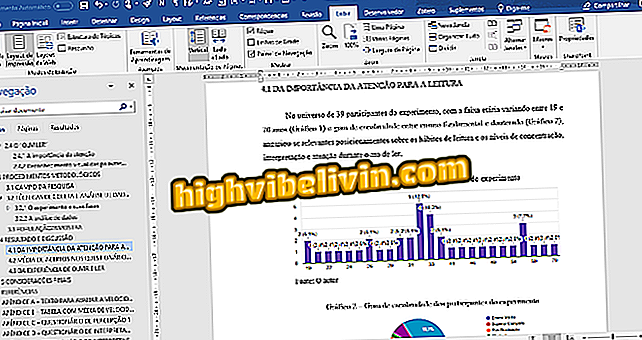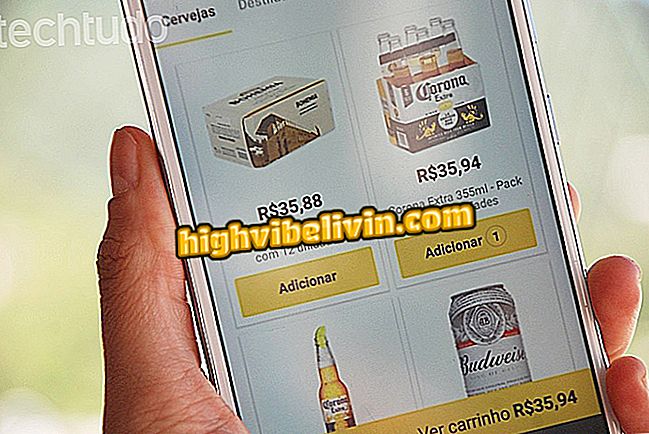Kā lietot Google Maps Android un iPhone tālruņos
Google Maps ir vispilnīgākais un slavenākais kartes pakalpojums tirgū. Lietojumprogrammā ir Web, PC un Android un iPhone (iOS) versijas. Lietotājs Google rīkā atrod dažādas funkcijas, piemēram, GPS navigāciju, iepirkšanās informāciju, restorānu un viesnīcu vērtējumus, ielu skata režīmu un iepriekšējo meklēšanas vēsturi. Tas ir noderīgi tiem, kas vēlas uzzināt par konkrētu vietu un maršrutus, attālumu un pat aplēsto ceļojuma laiku.
Nākamajā apmācībā pārbaudiet, kā izmantot galvenās Google Maps funkcijas tālrunī. Procedūra tika veikta ar Moto E4 ar Android 7.1.1 Nougat, bet padomi ir derīgi arī Apple ierīču lietotājiem.
Piecas alternatīvas pakalpojumam Google Maps, lai bez maksas lejupielādētu Android vai iPhone

Uzziniet, kā lietot tālrunī lietotni Google Maps
Vēlaties iegādāties mobilo telefonu, TV un citus atlaides produktus? Ziniet salīdzinājumu
1. solis. Google Maps sākuma ekrānā pārvietojieties uz apkārtējo zonu, bīdot karti uz augšu. No turienes jūs varat atrast restorānus, kafejnīcas, bārus un citus uzņēmumus, kā arī jaunākās fotogrāfijas, ko augšupielādējis kopiena;

Izpētiet kartes apgabalu, izmantojot Google Maps
2. solis. Izmantojiet slāņa pogu tieši zem meklēšanas joslas, lai mainītu kartes attēla veidu. Ir iespējams aktivizēt satelīta vai reljefa režīmu un ļaut attēlot sabiedrisko transportu, satiksmi un velosipēdus;

Mainiet kartes skatīšanas režīmu pakalpojumā Google Maps
3. solis. Lai sāktu GPS navigāciju, pieskarieties pogai "Go" ekrāna apakšējā labajā stūrī - funkcija ir iOS versijas augšējā labajā stūrī blakus meklēšanas laukam. Pēc galamērķa izvēles izvēlieties transporta veidu. Papildus automašīnai ir pieejams sabiedriskais transports, pastaigas un riteņbraukšana.

Izmantojiet Google Maps GPS navigāciju
4. solis. Kartē Google Maps plānos pieejamos maršrutus. Pieskarieties maršrutam, kuru vēlaties sekot. Sadaļā "Darbības un citi" skatiet informāciju par izvēlēto ceļu. Atveriet "Sākt", lai sāktu GPS navigāciju;

Piekļūstiet GPS navigācijas informācijai pakalpojumā Google Maps
5. posms. Platformas meklēšanu var izmantot, lai atrastu konkrētu atrašanās vietu un virzītos uz to. Vienkārši noklikšķiniet uz meklēšanas lauka ekrāna augšdaļā un ievadiet, kur vēlaties doties;

Izmantojiet meklēšanu, lai atrastu adreses un vietas Google Maps
6. solis. Rezultāti tiks atzīmēti ar sarkaniem punktiem kartē un parādīti sarakstā, kad jūs slīdat ekrānu. Nospiediet atrašanās vietu, uz kuru vēlaties doties, un dodieties uz "Maršruti", lai pārbaudītu pieejamos maršrutus un sāktu GPS navigāciju;

Meklēšanas rezultāti tiek rādīti pakalpojumā Google Maps
7. solis. Vēl viens veids, kā atrast vietas, ir no kartes marķējumiem. Noklikšķiniet uz uzņēmuma un pēc tam uz tā nosaukuma, lai skatītu detaļas. Informācijas lapā varat atrast tālruni, tīmekļa vietni un darba stundas, kā arī atsauksmes un fotoattēlus;

Skatiet informāciju par atrašanās vietu pakalpojumā Google Maps
8. Lai piekļūtu Ielas attēlam, pieskarieties vajadzīgajai ielai, lai skatītu attēlus. Pēc grāmatzīmes pievienošanas pieskarieties sīktēlam, kas atrodas ekrāna kreisajā apakšējā stūrī, tieši virs adreses;

Pārvietojieties ielas attēlā, izmantojot vietni Google Maps
9. solis. Atgriezieties Google Maps sākuma ekrānā, noklikšķiniet uz pogas, kas atrodas ekrāna augšējā kreisajā stūrī, lai piekļūtu lietojumprogrammu izvēlnei. Tur jūs atradīsiet tādas funkcijas kā saglabātas vietas, apmeklētajām vietām laika joslā, atrašanās vietu novērtējumus (iemaksas), atrašanās vietas koplietošanu un draivera režīmu, kas ļauj ērti lietot mobilo tālruni braukšanas laikā.

Kartes izvēlnes funkcionalitāte
Tur. Izmantojiet soli pa solim, kā izmantot Google Maps galvenās funkcijas. Šajā rokasgrāmatā var atrast konkrētākus resursu padomus.
Kāda ir labākā konkurējošā lietotne no Waze un Google Maps? Komentārs par.

Kā rezervēt skaistumkopšanas salonu vai frizieru veikalu, izmantojot Google Maps